Najlepsze aplikacje do klonowania aplikacji na iPhonea w celu uruchomienia wielu kont | Nie jest wymagany jailbreak

Dowiedz się, jak sklonować aplikacje na iPhone

Facebook przeszedł długą drogę od zwykłego serwisu społecznościowego do pozostawania w kontakcie ze znajomymi i kolegami z klasy. Dziś jego baza użytkowników liczy miliardy i wygląda na to, że możesz otrzymywać wiadomości, prośby znajomych i komentarze od zupełnie nieznajomych.

Jeśli stanie się to przytłaczające, możesz chcieć uczynić swój profil nieco bardziej prywatnym i ukrytym przed opinią publiczną, a jednocześnie możesz dzielić się swoimi przemyśleniami i kamieniami milowymi na swojej osi czasu.
Bez względu na powód zachowania prywatności ten przewodnik pomoże Ci zarządzać kontem i chronić go przed niepożądanymi oczami.
Otwórz ustawienia Facebooka na pulpicie
Jeśli chcesz dostosować ustawienia Facebooka na swoją korzyść, powinieneś otworzyć Facebooka w przeglądarce na swoim komputerze. To najlepszy interfejs i ma wystarczająco dużo opcji, aby naprawić ustawienia prywatności.
Krok 1: Zaloguj się na swoje konto na Facebooku, aw prawym górnym rogu kliknij błąd listy rozwijanej. Przewiń w dół do opcji Ustawienia i prywatność i kliknij to.
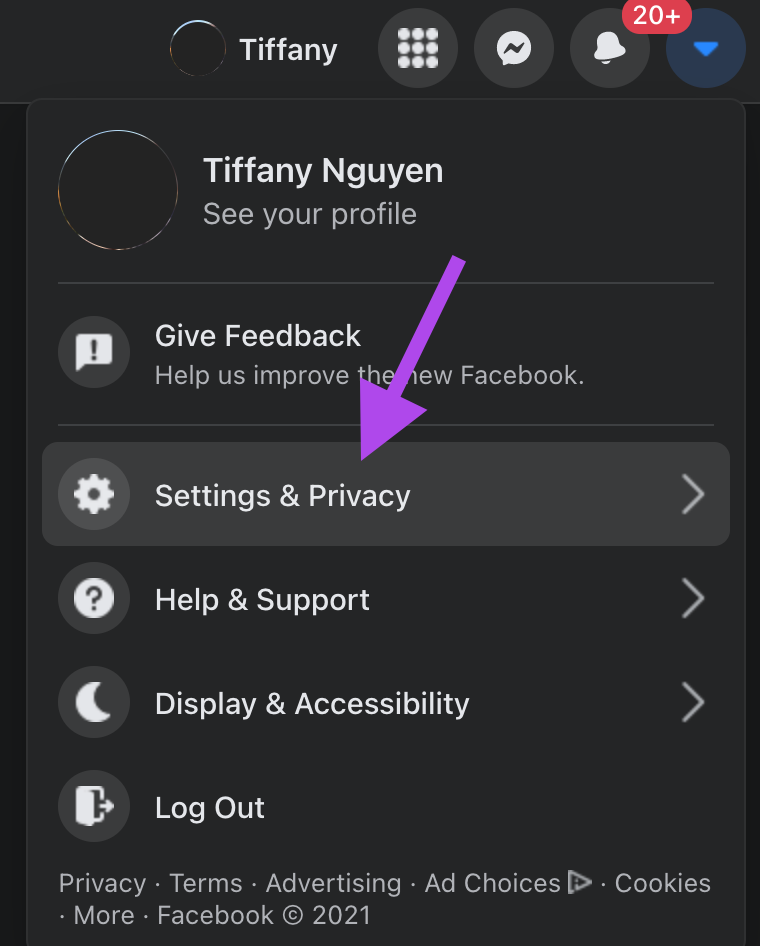
Krok 2: Stamtąd okno przesunie się, aby wyświetlić nowe opcje. Kliknij przycisk Ustawienia.
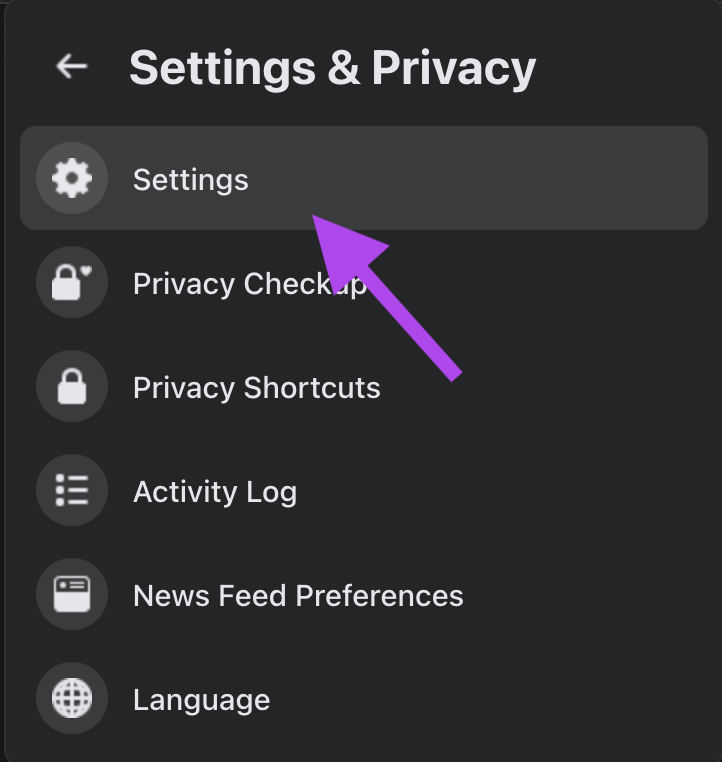
Zostaniesz przeniesiony do nowego okna pokazującego wszystkie ustawienia Twojego konta.
Krok 3: Po lewej stronie paska narzędzi kliknij Prywatność.
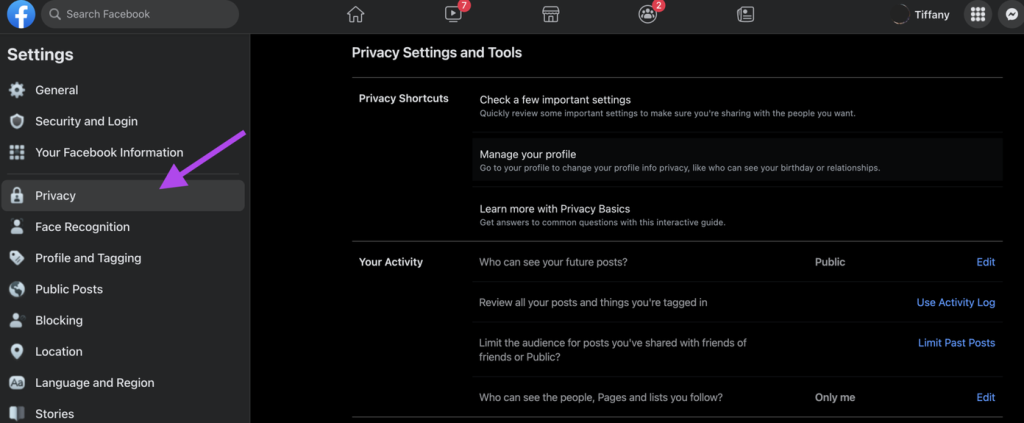
Stąd zmienimy nasze ustawienia, aby zapewnić większą prywatność.
Zanim zaczniemy, zastanów się, jakiej prywatności chcesz i dlaczego. Na przykład, czy utrzymujesz posty poza zasięgiem wzroku przyszłych pracodawców, niektórych członków rodziny lub utrzymujesz wąską grupę społeczną? Jest tak wiele powodów, aby chcieć, aby Twoje konto było trochę (lub dużo) bardziej prywatne, a gdy mamy już ustalone intencje, znalezienie odpowiednich ustawień będzie o wiele łatwiejsze.
1. Zaktualizuj prywatność swojego posta
Sekcja „Twoja aktywność” w ustawieniach prywatności dotyczy Twoich postów i osi czasu. Możesz otworzyć swoje ustawienia postów na karcie „Kto może zobaczyć Twoje przyszłe posty” i kliknąć Edytuj.
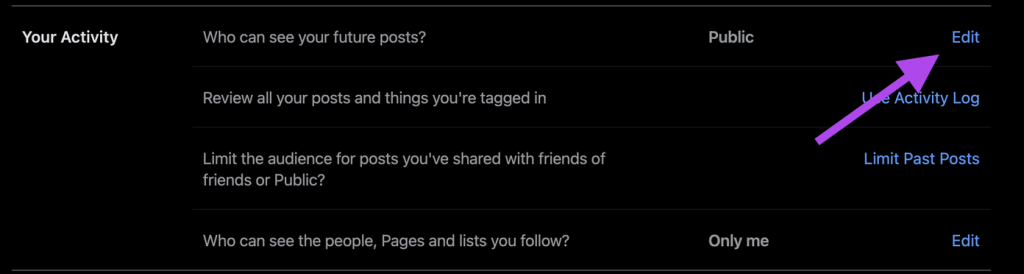
Jeśli klikniesz przycisk obok Post, otworzysz rozwijane menu i będziesz mógł wybrać, kto może zobaczyć Twoje przyszłe posty.
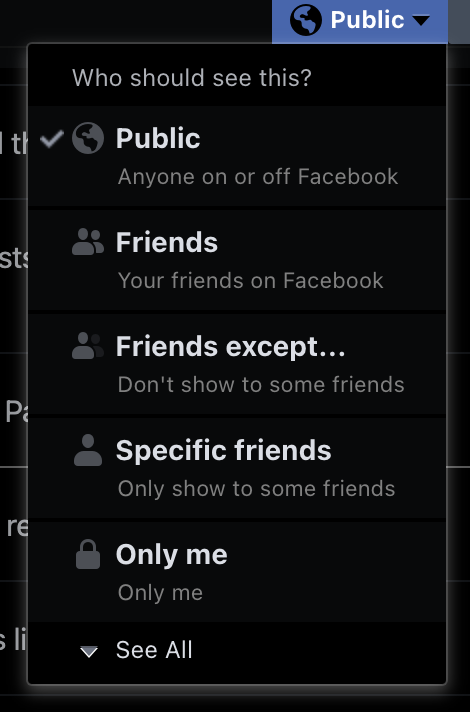
Ustawienie swoich postów jako znajomych to świetna opcja, która pozwala dzielić się swoimi przemyśleniami ze znajomymi, jednocześnie trzymając ich z dala od głównych ścieżek internetowych.
2. Ogranicz sposób, w jaki ludzie znajdują Twój profil
Jak ludzie znajdują i kontaktują się z Tobą
Ta sekcja określa, w jaki sposób ludzie mogą znaleźć Twój profil. Domyślne ustawienia umożliwiają każdemu dostęp do Twojego konta za pomocą adresu e-mail, numeru telefonu i wyszukiwarek. Aby uzyskać lepszą prywatność, możesz ograniczyć informacje, za pomocą których ludzie mogą Cię znaleźć.
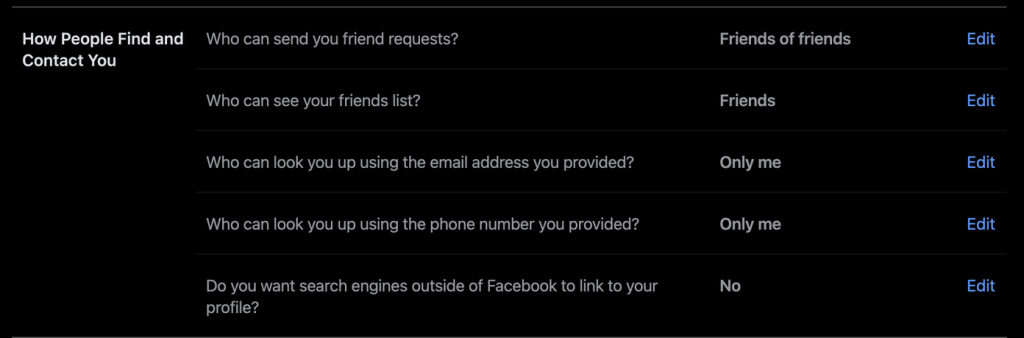
Ustawienie tylko dla mnie, kto może wyszukiwać Twoje konto na podstawie adresu e-mail i numeru telefonu, zabezpieczy Twój profil przed każdym, kto znajdzie Twoje informacje z innych źródeł.
Utrzymanie swojego profilu poza wyszukiwarkami sprawi, że ludzie nie będą mogli przeszukiwać Twojego konta za pomocą Twojego imienia i nazwiska.
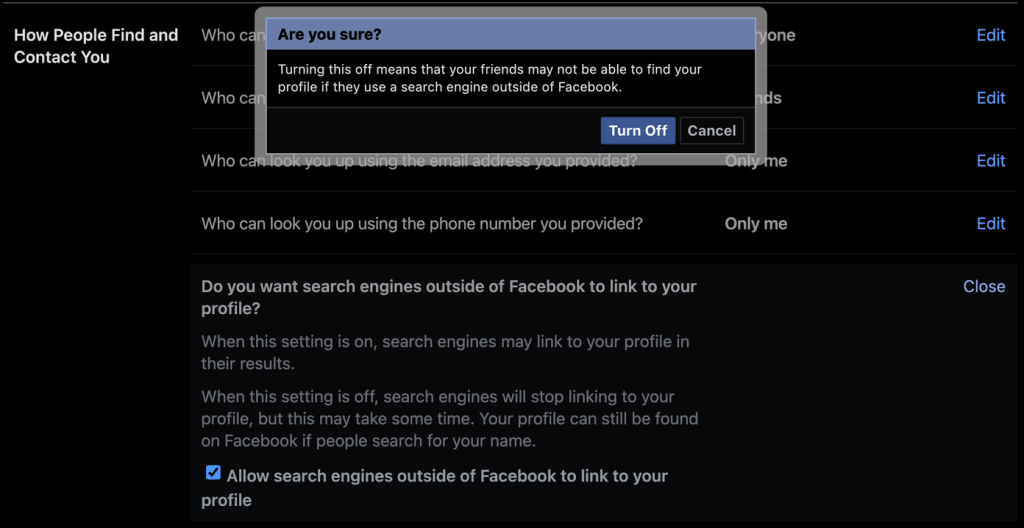
3. Zarządzaj swoją stroną profilu
Teraz, gdy już zarządzamy szczegółami dotyczącymi Twoich treści, poprawimy prywatność Twojej strony profilowej (jako widocznej publicznie), aby zarządzać informacjami, które mają być wyświetlane publicznie.
Krok 1: Przejdź do strony swojego profilu, klikając swoje zdjęcie w prawym górnym rogu okna.
Krok 2: Po lewej stronie znajduje się sekcja zatytułowana Intro. Ta część Twojego profilu przedstawia szczegóły publicznie, gdy odwiedzają Twoją stronę. Kliknij Edytuj szczegóły.
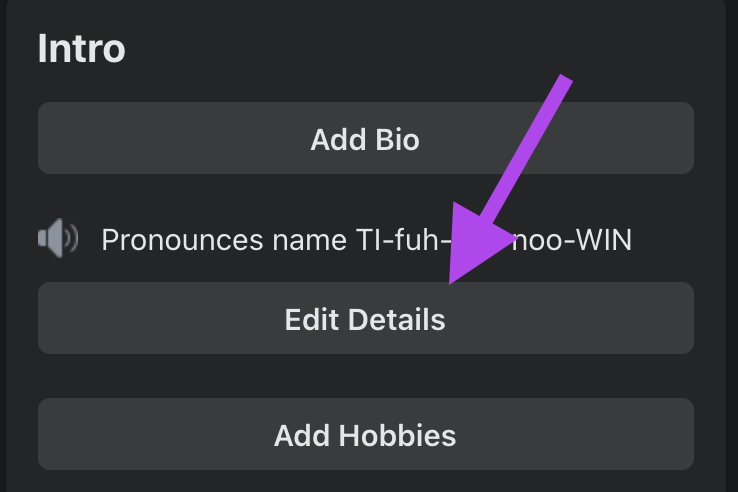
Krok 3: Możesz włączyć lub wyłączyć szczegóły, które chcesz udostępnić publicznie. Obejmuje to miejsce, w którym pracujesz, dokąd chodziłeś do szkoły, gdzie obecnie mieszkasz i gdzie mieszkasz.
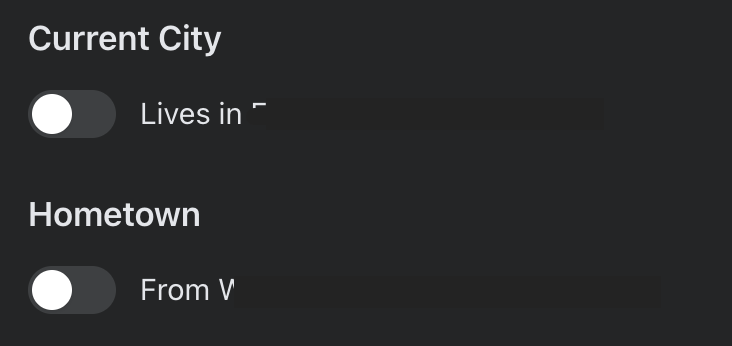
Zachowanie prywatności miejsca zamieszkania to dobry pomysł, aby chronić siebie i swoją rodzinę dzięki łatwo dostępnym informacjom. Wystarczy kilka wyszukiwań nieznajomego w Internecie za pośrednictwem Google, aby znaleźć poufne informacje o Tobie. Zmniejszenie dostępności tych informacji to kolejna bariera, którą możesz postawić między sobą a niepożądaną uwagą.
O mnie: Zarządzanie tym, kto widzi Twoje dane kontaktowe w Twoim profilu
Jeśli klikniesz zakładkę Informacje w swoim profilu, będziesz edytować więcej informacji o sobie.
Krok 1: Kliknij kartę „Kontakt i podstawowe informacje” po lewej stronie ekranu.
Krok 2: Możesz zobaczyć różne numery telefonów, adres domowy i adresy e-mail powiązane z Twoim kontem. Te informacje pojawią się publicznie na Twojej stronie profilu.
Krok 3: Kliknij ikony kłódki po prawej stronie każdej kategorii.
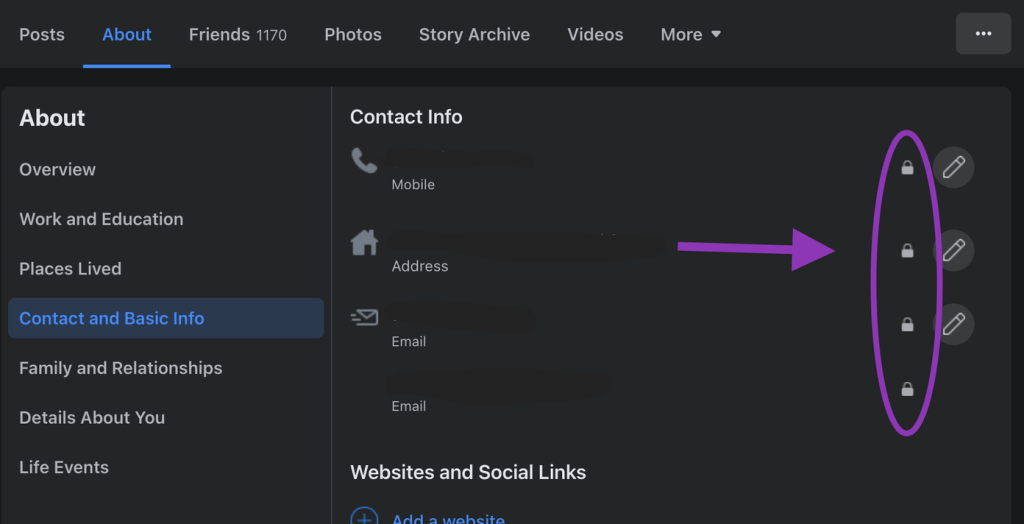
Pojawi się wyskakujące okienko, w którym możesz wybrać, kto widzi te informacje w Twoim profilu. Ustawienie tych informacji na Tylko ja powoduje, że te informacje nie znajdują się na Twojej stronie. Lepiej ujawniać jak najmniej informacji nieznajomym i znajomym.
Prywatność to ochrona
Nigdy nie przewidywaliśmy trwałości tego, co udostępniamy w Internecie, gdzie mogą pojawić się komentarze sprzed dziesięciu lat, ani wygody szybkiego wyszukiwania czyjejś pracy lub domu. Możesz jednak dodać warstwę ochrony, ograniczając liczbę osób, które mają dostęp do Twoich informacji, całkowicie usuwając Twoje treści i zapewniając dostęp do danych osobowych tylko dla Ciebie.
Dowiedz się, jak sklonować aplikacje na iPhone
Dowiedz się, jak skutecznie przetestować kamerę w Microsoft Teams. Odkryj metody, które zapewnią doskonałą jakość obrazu podczas spotkań online.
Jak naprawić niedziałający mikrofon Microsoft Teams? Sprawdź nasze sprawdzone metody, aby rozwiązać problem z mikrofonem w Microsoft Teams.
Jeśli masz dużo duplikatów zdjęć w Zdjęciach Google, sprawdź te cztery skuteczne metody ich usuwania i optymalizacji przestrzeni.
Chcesz zobaczyć wspólnych znajomych na Snapchacie? Oto, jak to zrobić skutecznie, aby zapewnić znaczące interakcje.
Aby zarchiwizować swoje e-maile w Gmailu, utwórz konkretną etykietę, a następnie użyj jej do utworzenia filtra, który zastosuje tę etykietę do zestawu e-maili.
Czy Netflix ciągle Cię wylogowuje? Sprawdź przyczyny oraz 7 skutecznych sposobów na naprawienie tego problemu na dowolnym urządzeniu.
Jak zmienić płeć na Facebooku? Poznaj wszystkie dostępne opcje i kroki, które należy wykonać, aby zaktualizować profil na Facebooku.
Dowiedz się, jak ustawić wiadomość o nieobecności w Microsoft Teams, aby informować innych o swojej niedostępności. Krok po kroku guide dostępny teraz!
Dowiedz się, jak wyłączyć Adblock w Chrome i innych przeglądarkach internetowych, aby móc korzystać z wartościowych ofert reklamowych.








